作成後URLが設定されますのでそちらを当運営メールへご報告ください。③のJ参照
cluster(クラスター)でVR空間の作り方。※VR空間の作成はスマホからは出来ません。PCから作成可能です。
①cluster(クラスター)のHP(https://cluster.mu/)へ入り、右上の+アイコンにカーソルを合わせて【作成する】をクリック
すると【イベントをひらく】と出るのでクリック→【新規作成】をクリック。※画像下参照
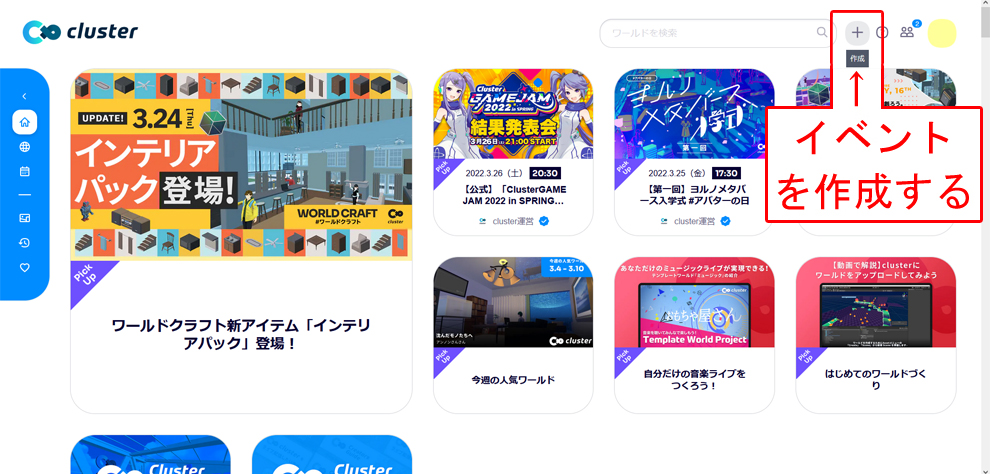
②イベントを作成する※画像下参照
【イベント名】には記事提出時にご提出いただいた【演目名】を記入してください。
【プライバシー】限定ではなく公開設定にてお願いいたします。以下仕様
公開
・500人入場可能(内アバターで参加可能は100人、101人~500人までは他人には見えない、ゴーストという状態となります。)
・公開設定をした時点でcluster(クラスター)のHPへ公開表示されます。その為、当イベントのことを知らない方が参加する可能性が
あります。新しい方に知ってもらえるという良い点もありますが、場合によっては興味のない方が入って民度が低くなる可能性もあります。(前回やってみた感じでは皆さん真面目であまり気にするような物では無かったですが予備知識として覚えておいてもらえますと助かります。また追放機能もありますのであまりに場を乱す人がいた場合会場から追い出すことが可能です。)
・一度公開してしまうと公開表示の削除は出来ませんのでご注意ください。(イベント内容などの編集は行えます。)
【下書きを作成】を押して次の③へ

③イベントを作成する
A~Jまで順に設定して下さい。※画像下参照

【A】イベント名
②で作成済みなので基本的には記入不要です。
【B】概要
自由にお書きください。
VR紹介文フォーム記入時の演目内容を短くまとめたものが適当だと思います。
【C】メイン画像
画像をアップロードを押して、お好きな画像を設定してください。VR紹介文フォーム提出時の画像でも構いません。16:9の比率に合わせて自動でトリミングされます。
【D】スタッフ
登壇する方ご自身以外に当運営のアカウント(VR_haku と VR_haku_v)の2つをスタッフ登録して下さい。
不備なく設定されているかこちらでも確認する為となります。
・スタッフ登録の仕方
ユーザーIDの箇所に VR_haku を記入するとすぐ下にアイコンが出ますのでそちらをクリックすると
スタッフとして登録されます。
VR_haku_v も同様にお願いいたします。
また、自分以外に協力者がいる場合(共同出展者やトークライブなど)その方のcluster(クラスター)の
ユーザーIDを設定することで自分とほぼ同じ機能(マイク等)が使えるようになります。
協力者などいましたら自由にスタッフ登録してください。
↓詳細
https://clusterhelp.zendesk.com/hc/ja/articles/360029982351
【E】イベント説明
自由にお書きください。
VR紹介文フォーム記入時の演目内容と同じでも構いません。
【F】開場日時
※こちらの設定は一度イベント作成をした後に編集機能で変更修正は行えません。ご注意ください。
※利用時間は一律4時間となります。
補足 4時間以上行いたい方はイベントを2本以上設定する必要があります。
以下イベント設定例。
21:00~22:00までのイベントだったとして。
20:30開場
21:00イベント開始
22:00イベント終了
20:30から4時間後の00:30にこのイベント会場はなくなります。
仕様説明
開始時間は設定できますが終わりの時間は設定できず強制的に開始から4時間たたないと
設定したイベント会場はなくなりません。終わりの時間は各自任意に行う形となります。
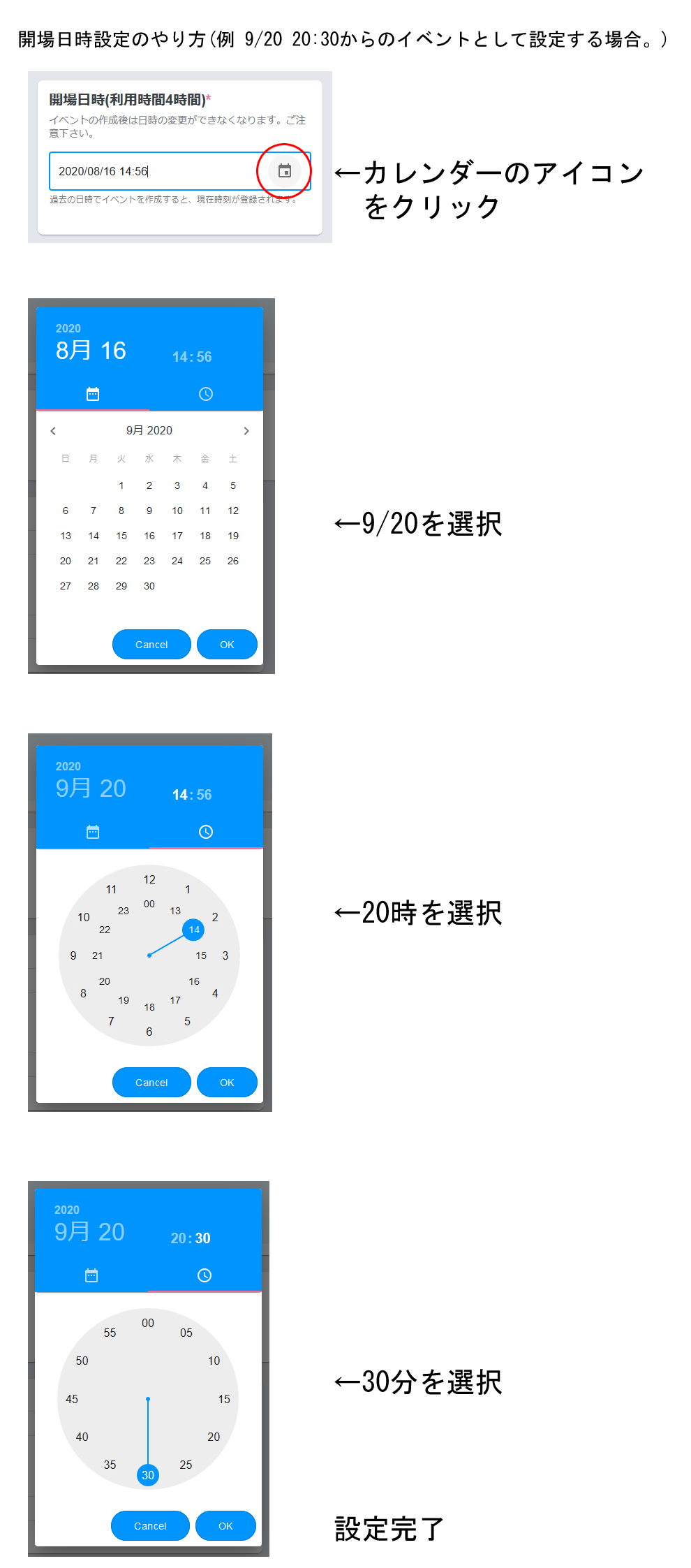
【G】Twitter ハッシュタグ
どこでも博物ふぇす と入れてもらえますと助かります。
また、自由に追加もしていただいて構いません。
こちらはイベント中にツイートした方に自動でハッシュタグがつく機能となります。
【H】You TubeライブURL設定You Tubeライブをやっている方はご自由にお使いください。
基本的には空欄で構いません。
【I】会場選択会場を選択という文字をクリックすると使用できる会場の一覧が出てきます。
基本的に一番見やすくて大きな【レクチャーホール】を選択してください。
※メモ
試しにどんな空間か見たい際は実際にイベント作成後に入ってみましょう。(開催期間前でもイベント作成者およびスタッフ権限を
持った方は会場に入ることが可能です。)
【J】作成して公開(左のボックス限定公開にチェックを入れないで下さい。)
これにて設定完了です。
※設定完了後、出てきたURLを運営にお伝えください。
補足。イベントの編集をするには?
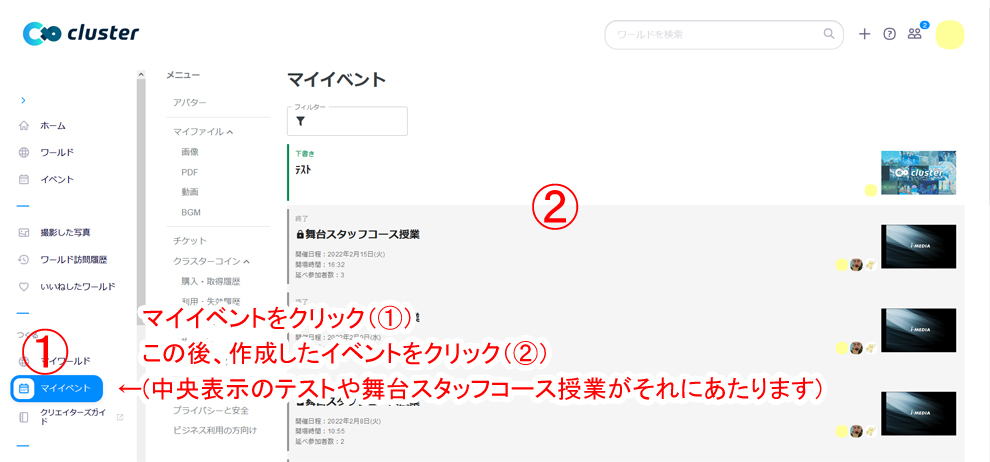
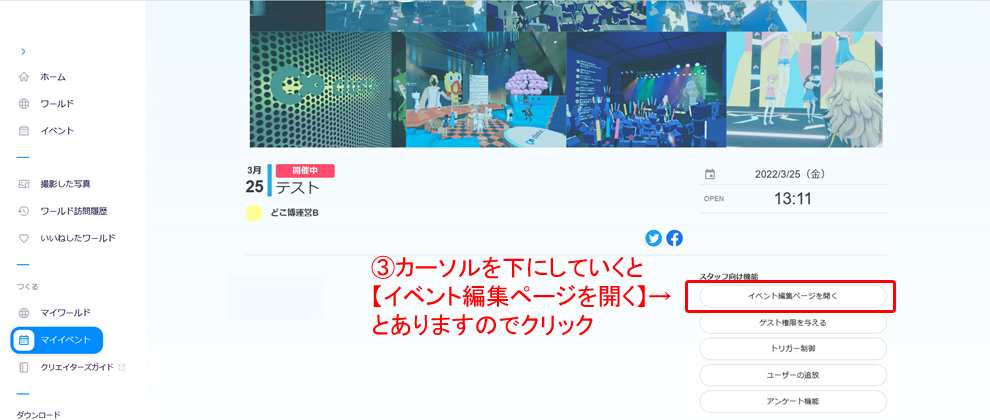
主催:株式会社 マッチスティック
Copyright (C) 2013 HAKUBUTU FESTIVAL All Rights Reserved.
